Win8系统的桌面实际上就是一个文件夹,这个文件夹一般情况下名称就是“桌面”,这在资源管理器中是可以看到的。但是有些用户桌面文件夹的名称却是英文的Desktop。本文就来教大家把Wi
Win8系统的桌面实际上就是一个文件夹,这个文件夹一般情况下名称就是“桌面”,这在资源管理器中是可以看到的。但是有些用户桌面文件夹的名称却是英文的Desktop。本文就来教大家把Win8把资源管理器中Desktop文件夹改回“桌面”的方法。
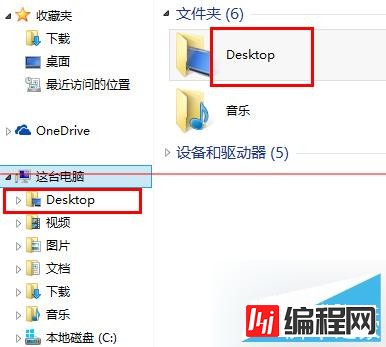
具体操作如下
第一步、对着导航窗格的desktop单击鼠标右键,菜单中选择“属性”
温馨提示:这里不行的话,就打开C:Users当前管理员用户名文件夹,找到desktop文件夹,执行上面操作
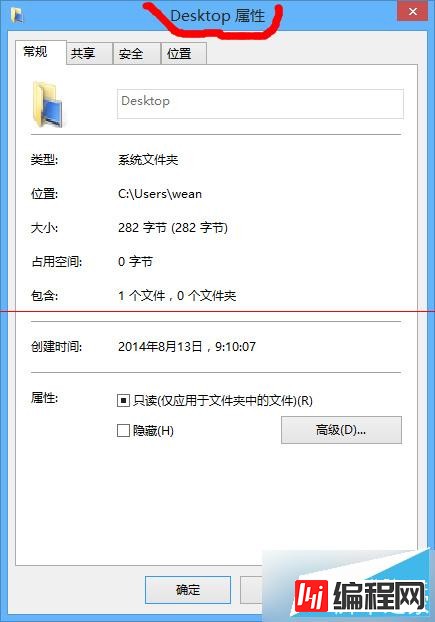
第二步、在“常规”选项卡界面,单击desktop,将其改成“桌面”后确定。

[.shellClassInfo]
LocalizedResourceName=@%SystemRoot%system32shell32.dll,-21769
IconResource=%SystemRoot%system32imageres.dll,-183
然后重启电脑,看看问题能否解决?
温馨提示:别怕删除,删除后系统会自动重建。
网友们还提供了一种方法,您也可以尝试下,在桌面属性对话框,使用鼠标调整到“位置”选项卡界面,点击“还原默认值”,其他的不要动,完成后,点击确定退出,重启电脑。
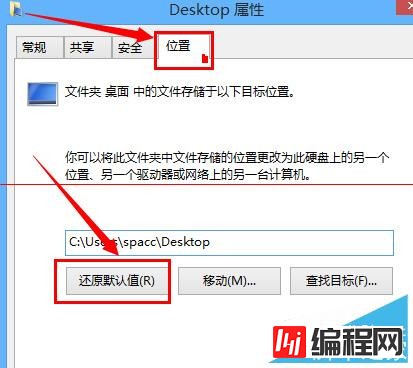
以上就是Win8把资源管理器中Desktop文件夹改回“桌面”的方法了,其实你会发现你可以把这个文件夹改成任何名称,所以说桌面的本质就是一个文件夹。
--结束END--
本文标题: Win8桌面变成desktop 更改方法介绍
本文链接: https://www.lsjlt.com/news/17653.html(转载时请注明来源链接)
有问题或投稿请发送至: 邮箱/279061341@qq.com QQ/279061341
下载Word文档到电脑,方便收藏和打印~
2024-03-01
2024-03-01
2024-03-01
2024-03-01
2024-03-01
2024-02-29
2024-02-29
2024-02-29
2024-02-29
2024-02-29
回答
回答
回答
回答
回答
回答
回答
回答
回答
回答
0